
Låt oss ta en titt på metoden för att spela in röstsamtal på din iPhone med hjälp av Googles röstfunktion som kan hjälpa dig att spela in inkommande samtal och det är helt gratis eftersom detta är officiell tjänst från Google för att spela in samtalet. Så ta en titt på den kompletta guiden som diskuteras nedan för att fortsätta.
Tills nu måste du ha läst mina massor av guider på både Android och iPhone som kan hjälpa dig i många fall när jag försöker lösa alla problem som användare i allmänhet möter när de använder iPhone. Idag är jag här med ett coolt knep som kan hjälpa dig att lösa ett problem som är samtalsinspelning eftersom vi i Android kan använda antalet tredjepartsappar som kan spela in samtal i telefonappen men problemet i iPhone är att åtkomst till telefonappen är begränsad till någon av apparna från tredje part. Och det är anledningen till att ingen app kan användas vid den tidpunkten för att spela in samtalen. Så användaren fortsätter att söka efter appar som kan göra detta och kommer till slut på de appar som vanligtvis inte fungerar. Så idag ska jag dela med mig av hur du faktiskt kan spela in samtalet eftersom jag aldrig delar några icke-fungerande metoder bara för att få trafik på vår blogg.
Egentligen stod jag inför samma problem eftersom ett samtal för några dagar sedan var väldigt viktigt för mig och jag ville spela in det så jag använde många appar listade i App Store men alla misslyckades så jag bytte till Android ett tag bara för att göra detta sak möjligt. Den dagen insåg jag att många av er måste stå inför samma problem och kämpa för metoden för att spela in samtalet. Så jag undersökte detta och fick en metod som vi faktiskt kan spela in samtalet med.
Utan tvekan är det inte lagligt att spela in samtalet men någon gång kan du behöva spela in en konversation som du kanske vill dela med andra, det är den enda anledningen till att jag skriver den här guiden. Egentligen kommer den här metoden att använda Google Voice-funktion som gör att du kan spela in dina samtal på ditt Google-konto eftersom samtal kommer att omdirigeras till Google-nummer och sedan kommer du att ta emot samtalen och kan spela in det på distans. Så ta en titt på en komplett guide som diskuteras nedan.
Läs också: Hur du ökar spelprestanda i din iPhone
Hur man spelar in ett telefonsamtal på iPhone (enklaste sättet)
Metoden är ganska enkel och rak och du behöver bara följa den enkla steg-för-steg-guiden som diskuteras nedan för att fortsätta. I den här metoden kommer vi att använda Googles röstfunktion för att få allt inspelat på ditt Google-konto genom att först aktivera samtalsinspelningen på din PC. Så följ de angivna stegen.
Läs också: Bästa iPhone-appar för att ta din matlagning till nästa nivå
Steg för att spela in ett telefonsamtal på iPhone:
#1 Först och främst måste du gå till voice.google.com på din PC och där måste du logga in på ditt Google-konto.
#2 Där till vänster måste du klicka på den prickade knappen som anges som ”mer”, när du klickar på den kommer du att se många alternativ.
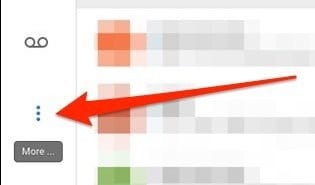
#3 Och där måste du klicka på ”inställningarna” så att du kan aktivera alternativet för samtalsinspelning där.
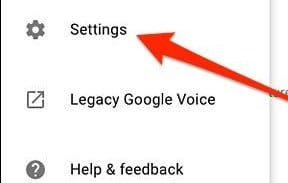
#4 Nu kommer du att se det alternativet som aktiverar samtalsinspelningen på ditt konto. Aktivera det helt enkelt.
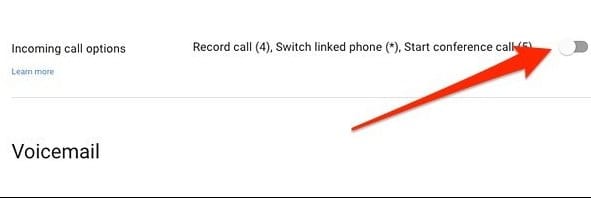
#5 Ladda nu ner och installera Google Voice på din iPhone och ställ in med samma konto.
#6 När det inkommande samtalet är där du behöver trycka på 4 och samtalsinspelningen kommer att starta men observera att det som används på andra sidan av samtalet kommer att få rösten att det här samtalet spelas in.
#7 Det är det du är klar, när du avslutade samtalet kommer du att se en inspelning där som du kan spara i din iOS-lagring också och kan göra vad du vill göra.
Läs också: Hur man lägger till musik till iPhone utan iTunes
Så ovanstående guide handlade om hur du kan spela in ett samtal på din iPhone. Så använd den här metoden från Google Voice som kan hjälpa dig att spela in det enda inkommande samtalet och det med meddelandet till användaren å andra sidan att samtalet spelas in men ibland kan detta också vara användbart. Hoppas du gillar detta, dela gärna med andra också. Lämna en kommentar nedan om du har några relaterade frågor med detta eftersom det tekniska teamet alltid finns där för att hjälpa dig med dina problem som du kan möta när du implementerar detta.